Gráficos de Perfil de Volume da Sessão explicados
CONTEÚDO:
- O que são gráficos de SVP
- Por que gráficos de SVP
- Habilitando o tipo de gráfico
- Configurações
- Resumo sobre SVP
O que são gráfico de SVP
Os gráficos de Perfil de Volume da Sessão (SVP) mostram o volume de histogramas para as sessões específicas, subsessões, ou intervalos de tempo configurado nas configurações. Ele calcula o dado de volume, permitindo aos traders analisar a atividade de volume intradiário de uma parte específica da sessão.

Por que gráfico SVP
Diferente dos candles ou barras tradicionais, o tipo de gráfico Perfil de Volume de Sessão (Session Volume Profile - SVP) mostra os mercados sob uma perspectiva diferente: ele visualiza cada sessão de negociação como um perfil de volume vertical, o que facilita ver onde a atividade de negociação foi mais intensa. Dessa forma, o gráfico destaca como o volume foi distribuído em diferentes níveis de preço durante uma determinada sessão.
Muitos traders escolhem esse tipo de gráfico porque ele pode simplificar a análise ao remover a poluição visual. Em vez de usar múltiplos indicadores sobre candles, você pode focar em onde o mercado esteve equilibrado ou desequilibrado. É especialmente útil para traders cujas estratégias são baseadas em volume, já que permite acompanhar como o valor se desloca ao longo do tempo e como o sentimento do mercado muda de sessão para sessão.
Além da ideia geral, o tipo de gráfico SVP pode sugerir dinâmicas de volume através de suas formas. Por exemplo, um perfil em formato de D pode indicar uma sessão equilibrada, enquanto formatos em P ou B podem sinalizar o desenvolvimento de uma tendência.
Habilitando o tipo de gráfico
Uma vez que você e esteja nos Supergráficos, abra o menu do tipo de gráfico na barra de ferramentas superior e selecione Perfil de Volume de Sessão.

Configurações
Para ajustar seus gráficos de Perfis de Volume da Sessão, selecione Configurações na barra de ferramentas superior e vá até a aba Símbolo.
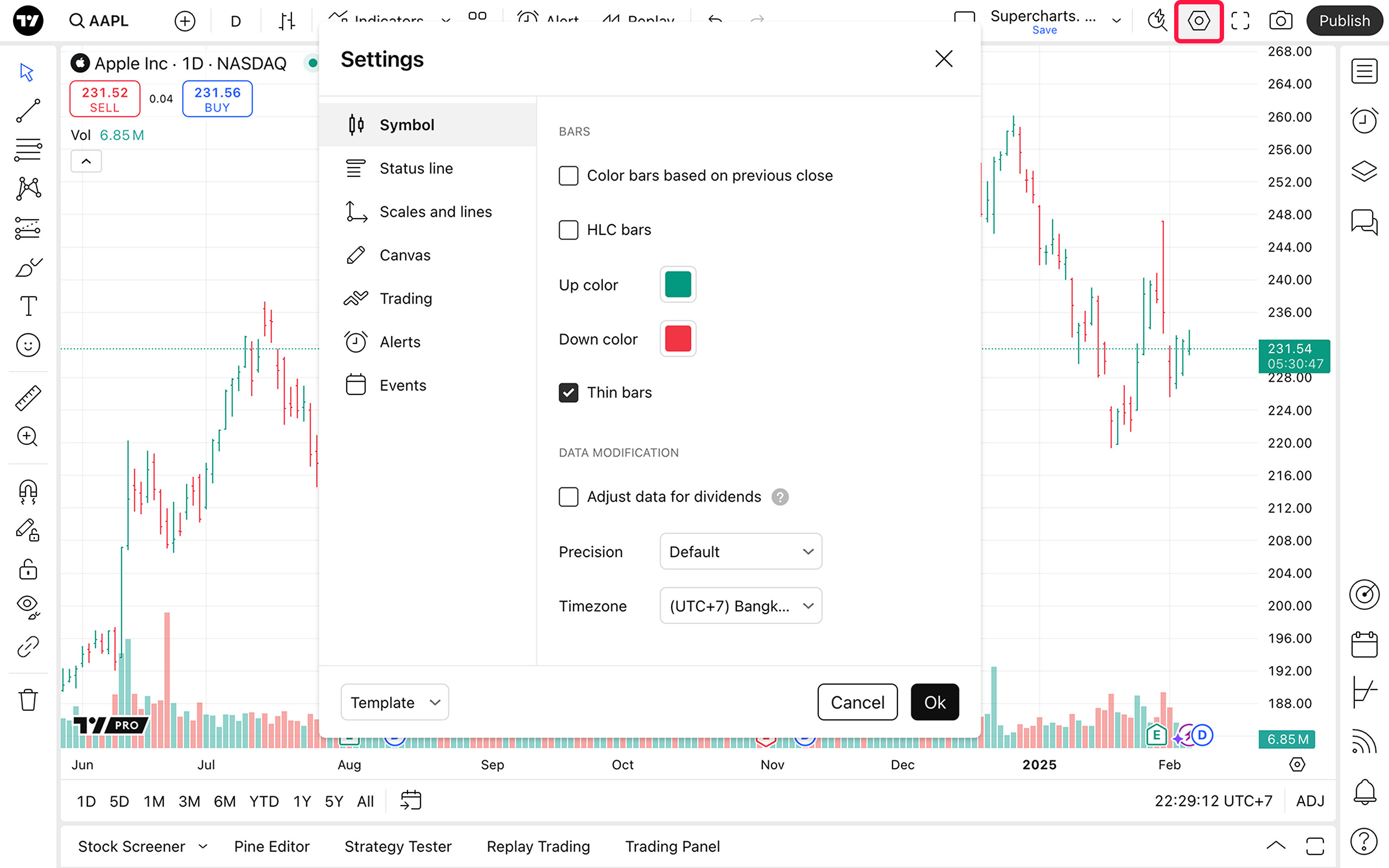
Perfil de Volume
Na seção Perfil de Volume, você pode ativar a exibição de valores nas colunas do histograma, ajustar a largura das colunas e personalizar as cores do histograma.
- Valores: Alterna a visibilidade e definir a cor dos valores exibidos no lado esquerdo do gráfico.
- Largura: Ajusta a largura das colunas no histograma.
- Posicionamento: Move as barras para a esquerda ou direita da área da sessão de negociação.
- VolumedeAlta: Define a cor e a opacidade para o Volume de Alta (Compra).
- Volume de Baixa: Define a cor e a opacidade para o Volume de Baixa (Venda).
- Área de valor de alta: Define a cor e a opacidade para a Área de Valor de Alta.
- Área de valor de baixa: Define a cor e a opacidade para a Área de Valor de Baixa.
- Caixa do Histograma: Define a cor de fundo e a opacidade para a área do Perfil de Volume.
Linhas
Na seção Linhas, você pode ativar linhas como POC (Ponto de Controle), VAH (Área de Valor de Alta), VAL (Área de Valor de Baixa), POC em desenvolvimento e VA em desenvolvimento.
- VAH: Alterna a visibilidade da linha da Área de Valor de Alta.
- Estende VAH para a Direita: Estende a linha da Área de Valor de Alta até cruzar qualquer barra.
- VAL: Alterna a visibilidade da linha da Área de Valor de Baixa.
- Estende VAL para a Direita: Estende a linha da Área de Valor de Baixa até cruzar qualquer barra.
- POC: Alterna a visibilidade do Ponto de Controle.
- Estende POC para a Direita: Estende a linha do Ponto de Controle até cruzar qualquer barra.
- POCem Desenvolvimento: Alterna a visibilidade do Ponto de Controle em Desenvolvimento, mostrando como o POC mudou durante a sessão de mercado.
- VA em Desenvolvimento: Alterna a visibilidade da Área de Valor em Desenvolvimento, mostrando como a VA mudou durante a sessão de mercado.
Inputs
Na seção Inputs, você pode configurar uma sessão onde o volume, o posicionamento das linhas e o tamanho dos níveis serão exibidos.
- Sessões: Determina como o gráfico do perfil de volume da sessão será construído.
- Todos: Se definido como "Todos" (padrão), o indicador considerará o pré-mercado, a sessão principal de negociação e o pós-mercado como uma única sessão. Um único perfil será construído para cada dia de negociação, incluindo o volume de todas as transações, desde a primeira vela do pré-mercado até a última vela do pós-mercado.
- Cada: A opção "Cada (pré-mercado, mercado, pós-mercado)" permite construir um perfil de volume separado para cada parte da sessão de negociação, considerando apenas as transações feitas nesse período. Se o símbolo tiver horário estendido com pré-mercado, sessão principal e pós-mercado, o gráfico construirá três perfis separados para cada dia de negociação.
- Apenas Pré-mercado, Apenas Mercado, Apenas Pós-mercado: Com as opções dedicadas "Apenas Pré-mercado", "Apenas Mercado" e "Apenas Pós-mercado", o gráfico construirá apenas um perfil de volume por dia de negociação, baseado nas transações do período especificado.
- Personalizado: A opção "Personalizado" permite configurar o início e o fim do período para o qual o perfil será construído. Você também pode escolher um fuso horário.
- Volume: Alterna entre exibir o volume total para cada linha (Total), dividir cada linha em alta/baixa (Alta/Baixa) ou mostrar a diferença entre eles (Delta).
- Volume da Área de Valor: Especifica qual porcentagem de todo o volume da sessão de negociação deve ser destacada pela Área de Valor.
- Layout das Linhas / Quantidade de Linhas: Especifica como o gráfico calcula quantas linhas cada histograma terá.
Você pode ler mais sobre como os valores são calculados em nosso artigo sobre o indicador Perfil de Volume da Sessão.
Resumo sobre SVP
O Session Volume Profile (Perfil de Volume por Sessão) exibe histogramas de volume para sessões de negociação específicas, mostrando onde ocorreu a maior atividade de negociação em diferentes níveis de preço. O gráfico revela quais preços atraíram mais interesse de compra e venda ao longo da sessão usando barras horizontais.
O SVP destaca níveis críticos como o Point of Control (POC) — o preço com maior volume — e os limites de Value Area High/Low (VAH/VAL). Você pode analisar dias inteiros de negociação ou sessões separadas (pré-mercado, mercado e pós-mercado) para identificar zonas de suporte/resistência e áreas de aceitação do mercado com base na distribuição real de volume.
Leia também: